# **三、多功能阅卷介绍**
1、在阅卷界面可能会看到多个考试(注意区分每个考试项目),选择对应项目点击打开选择题组任务弹窗界面,选择要评阅的试题,点击“去阅卷”进入阅卷页面,如下图所示;
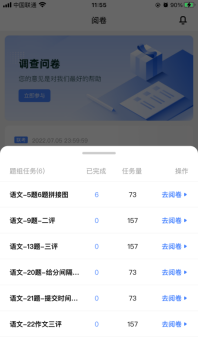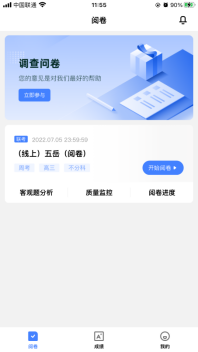
2、打分方式有三种(按键给分,九键给分,对错给分),首次安装进入默认是按键给分,从0到满分,也可以自行设置打分方式,点击右上角设置“”-“键盘设置”切换打分方式;
按键给分:可以设置按键位置“(靠下、靠右、靠左)”,按键大小(标准、大号),按键震动“(打开、关闭)”,按键给分还支持“按键排序”,点击右上角设置“”-“按键排序”,点住分值拖动到想放的位置,支持升序排列和降序排列,支持零分满分置顶(开关),如下图所示;
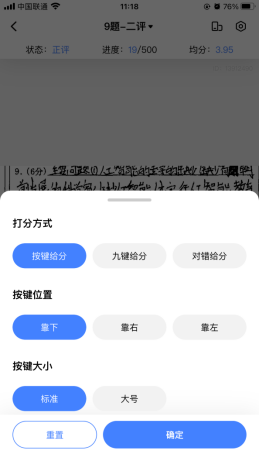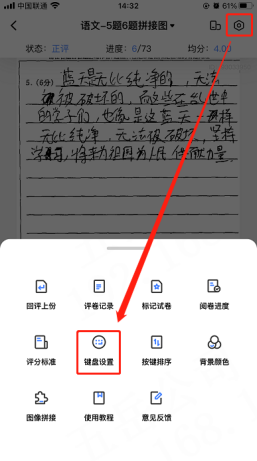
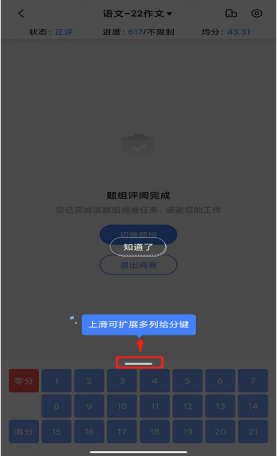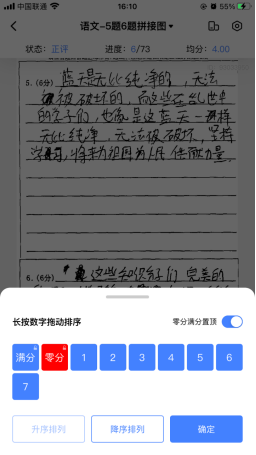
九键给分:可以设置按键大小和打开关闭(按键震动),如下图所示;
在阅卷页面,下方给分键区域可以左右滑动,点击下方数字键进行给分,或者按住上滑调整给分区域,最多支持三行显示。(若是满分或零分的话,可直接点击“”或“”快捷键)
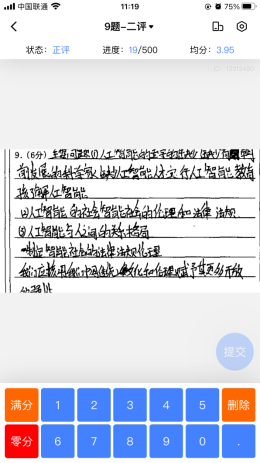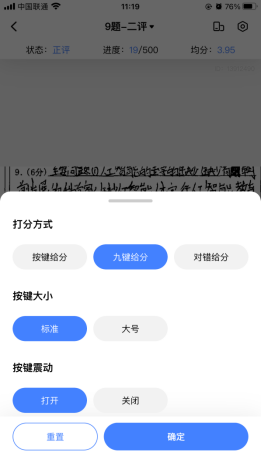
对错给分:可以设置按键大小和打开关闭(按键震动)。
分为加分模式和减分模式,2种打分方式,如下图所示;
加分模式:从0分往上加,默认分值是+1,选择分值,再在试卷图像上点击一次加一次分值,不能超过满分,最后在点击【提交】按钮提交分数;
减分模式:从满分往下减,默认分值是-1,可选择分值,再在试卷图像上点击一次减一次分值,不能低于0分,最后在点击【提交】按钮提交分数;
重点说明:对错给分和批注工具不能同时使用。
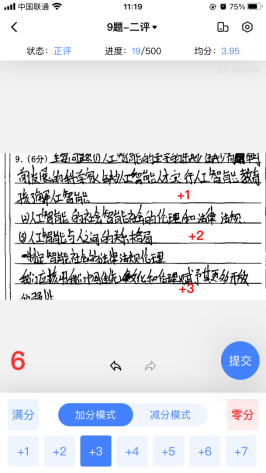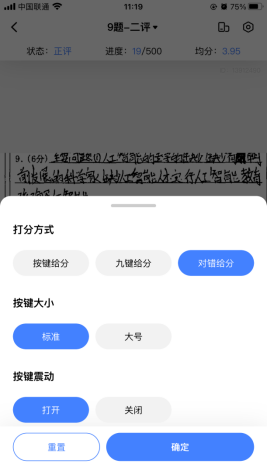
3、试评功能
考试管理【开启试评】功能后,APP端在阅卷项目列表,选择项目点击开始阅卷,打开任务弹窗,评卷任务按钮更变成【试评】,点击【试评】按钮进入阅卷页面,如下图所示;
重点说明:试评数据查询,可以登录PC端网上评卷,在【评卷监控】中的【试评监控】查询,APP端暂不支持试评监控功能;
试评监控权限,能查看角色有【试题组长、科目组长、学科管理员、学校管理员、项目管理员】;
试评数据是独立的评卷数据,与正式阅卷数据是分开的。
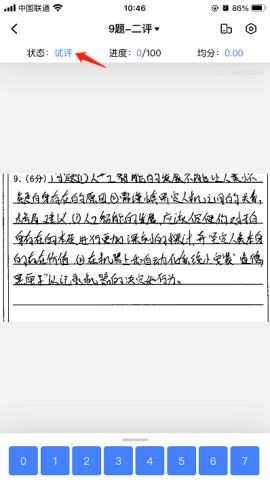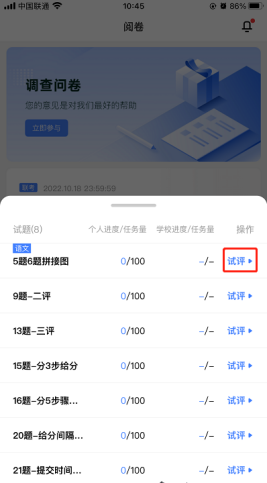
4、阅卷界面功能介绍
(1)切换题组:教师在阅多个题组的情况下,点击上方题组名称可自由切换题组,选择对应题组批阅试卷,如下图所示;
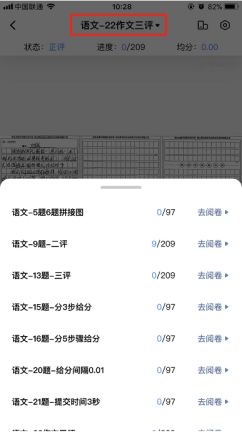
(2)转屏:可以在横屏和竖屏中进行切换,选择自己适合的方向阅卷,如下图所示;
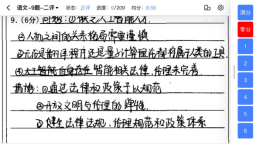
(3)回评:如果在阅卷过程中评分错误自动提交后,可点击设置中图标“”-“” 找到评错的试卷重新评分(回评已批改过的试卷),如下图所示;
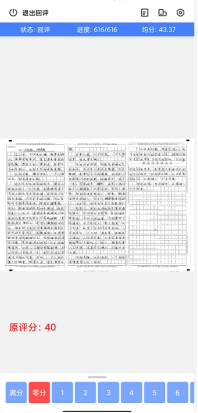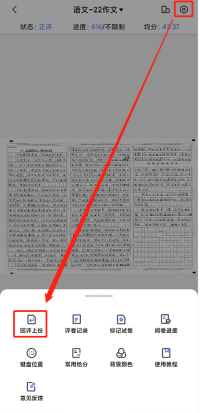
(4)评卷记录:可以查看当前登录账号全部已评的试卷,选择进行回评,支持按给分时间和分数区间【筛选】功能,给分时间和分数也支持升序降序展示数据,如下图所示;
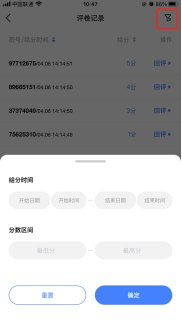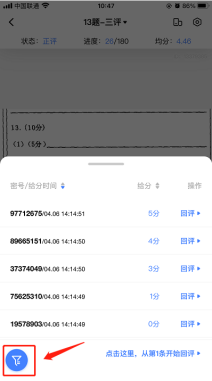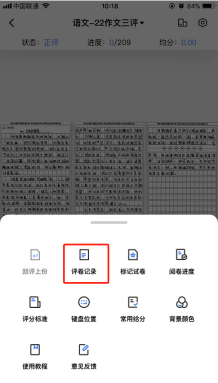
(5)标记试卷:阅卷教师可根据看到的试卷实际情况进行标记。(例如: 在批阅过程中有试卷被遮挡或显示不清楚、图像损坏可标记为“异常试卷”提交给管理员处理)也可长按屏幕弹窗打开,如下图所示;
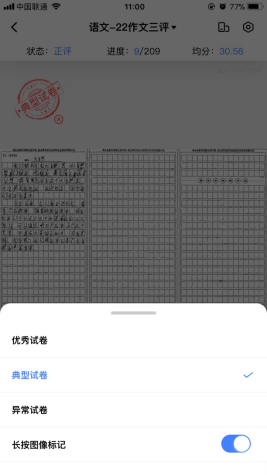
(6)阅卷进度:展示当前题组全体试题试卷总数,展示本校教师数、完成量/任务量、最高分、平均分、阅卷进度,如下图所示;
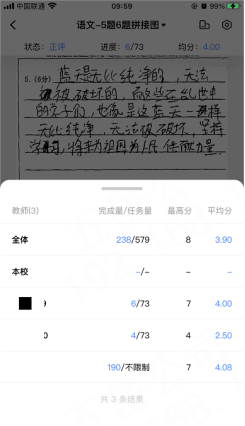
(7)参考答案:项目管理员提前设置好的答案,还展示当前试题的【满分和步长分】,如下图所示;
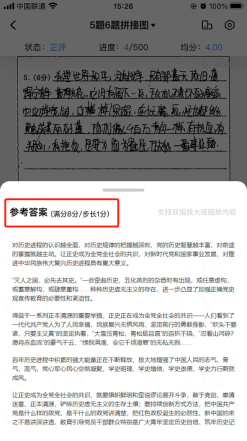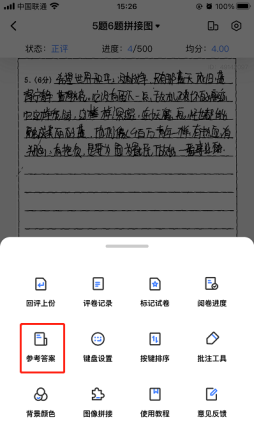
(8)键盘设置:可切给分键位置,竖屏时三种位置,靠下靠左靠右展示,横屏时,两种位置,靠下靠右,可切换给分按键大小,如下图所示;
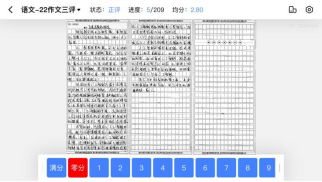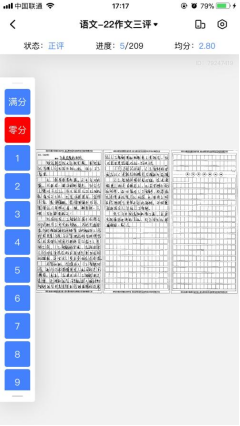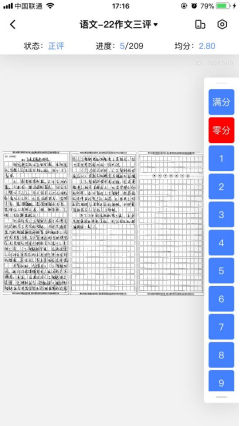
(9)按键排序:长按拖动数字分值键拖动进行排序,支持升序排列和降序排列,支持零分满分置顶(开关),如下图所示;
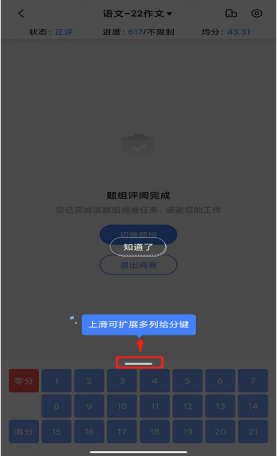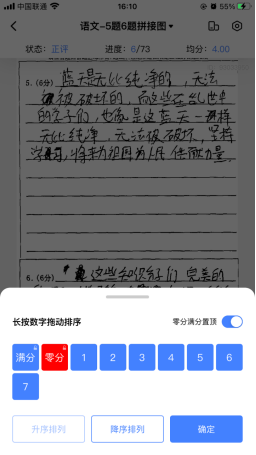
(10)背景颜色:默认为原色无滤镜效果,可切换黄色和绿色,如下图所示;
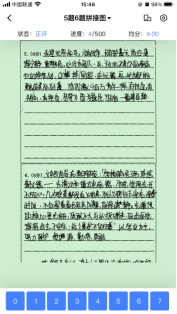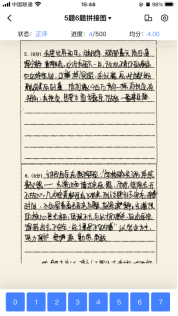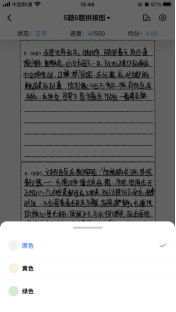
(11)批注工具:点击批注工具,弹出批注选项,支持【对号、半对、错号、、画笔文字、清空、关闭,左右撤销】功能,如下图所示;
注意:在线考试项目暂不支持使用批注工具!
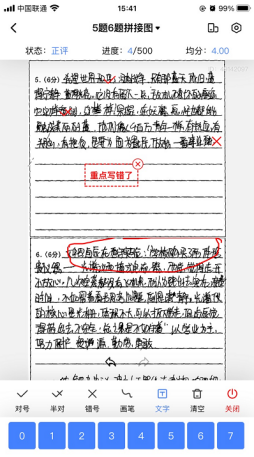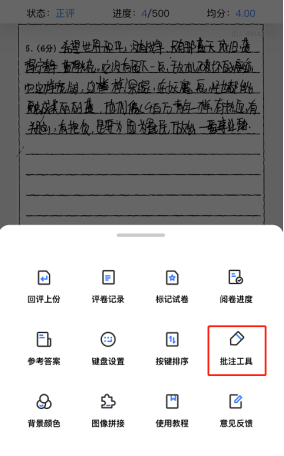
(12)图像拼接:一个题划两块,系统会自动将两块合为一个,这时候老师可以根据实际情况选择拼接方式,有【上下拼接】和【左右接】两种方式,如下图所示;
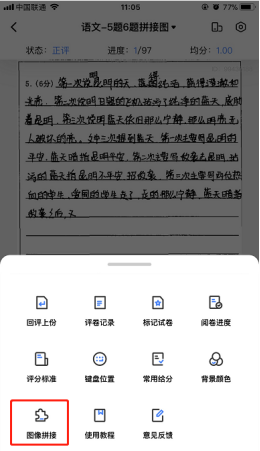
(13)使用教程:常见操作说明和问题解答,如下图所示;
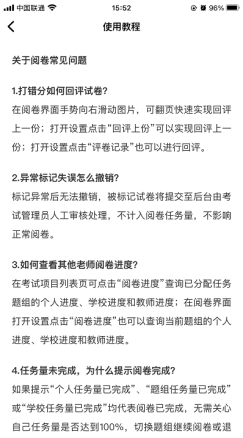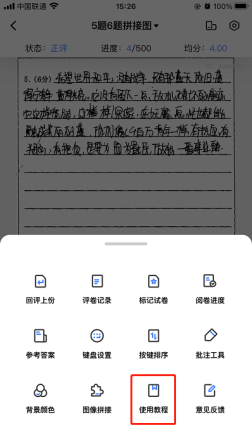
(14)意见反馈:教师使用之后,有任何使用建议都可以在这里反馈,如下图所示;
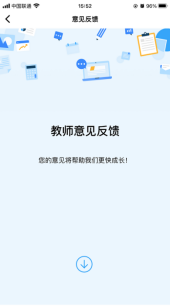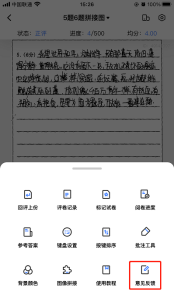
- 关于五岳
- 考试管理
- 考试项目
- 1、创建考试项目
- 2、考试项目概况
- 考试信息
- 1、参试学校管理
- 2、考生信息管理
- 3、阅卷教师管理
- 扫描模板制作
- 1、创建模板&获取底图
- 2、定位标识
- 3、条码考号
- 4、缺考标识
- 5、辅助涂点
- 6、试题设置
- 7、上传模板
- 扫描试卷
- 1、信息下载
- 2、系统控制
- 3、开始扫描
- 4、缺考查询
- 5、输出上传
- 6、智能先阅后扫
- 阅卷设置
- 1、主观题参数设置
- 2、客观题答案设置
- 3、选做题参数设置
- 4、综合科目拆分
- 5、科目试卷管理
- 6、联考任务分配
- 7、单校任务分配
- 8、批阅进度控制
- 成绩统计管理
- 1、科目统计导出
- 开始统计
- 科目成绩统计
- 成绩导入
- 其他
- 2、项目成绩统计
- 统计过滤及统计范围
- 统计参数
- 3、成绩参数设置
- 4、成绩复核配置
- 6、成绩管理复核
- 7、成绩报告管理
- 分析报告PPF
- 试卷图像导出
- 讲评报告PPT
- 8、成绩邮箱发送
- 网上阅卷
- 阅卷
- 1、登录
- 2、阅卷页面功能介绍
- 3、辅助工具
- 4、标记试卷
- 5、评卷任务状态
- 评卷进度查询
- 评卷监控
- 1、本校进度
- 2、联考进度
- 3、评卷详情
- 4、质量监控
- 5、试评监控
- 6、任务分配
- 客观题分析
- 成绩查询
- 成绩查询-班级版
- 登录及权限设置
- 登录教师账号
- 阅卷教师成绩查询
- 成绩查询-校级版
- 答题卡制作
- 创建答题卡
- 答题卡基础配置
- 添加试题
- 1、添加单选题
- 2、添加多选题
- 3、添加判断题
- 4、添加填空题
- 5、添加解答题
- 6、添加语文作文
- 7、添加英语作文
- 8、添加选做题
- 9、添加分卷标题
- 10、添加非作答区域
- 下载答题卡
- 五岳阅卷app
- 1、下载方式及登录
- 2、多功能阅卷介绍
- 3、进度查询
- 4、其他
- 5、APP成绩查询
- 1、阅卷教师角色成绩查询设置
- 2、成绩查询介绍
- 3、试卷讲评及客观题分析介绍
- 五岳常见问题
- 考试管理常见问题
- 扫描客户端常见问题
